excel 如何制作最大值与最小值的数据与平均值的关系表达图标
Microsoft Excel是Microsoft为使用Windows和Apple Macintosh操作系统的电脑编写的一款电子表格软件。直观的界面、出色的计算功能和图表工具,再加上成功的市场营销,使Excel成为最流行的个人计算机数据处理软件。
首先我们需要下图这样的数据模型。
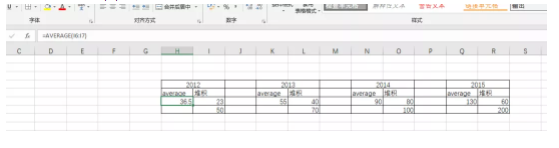 ?
?
注意年份的单元格要合并。平均值是旁边堆积的最大值最小值的平均值,然后年份与年份之间用空白列隔开。接下来重要的一步,选中范围,注意范围要左侧多选1列,插入堆积柱形图。
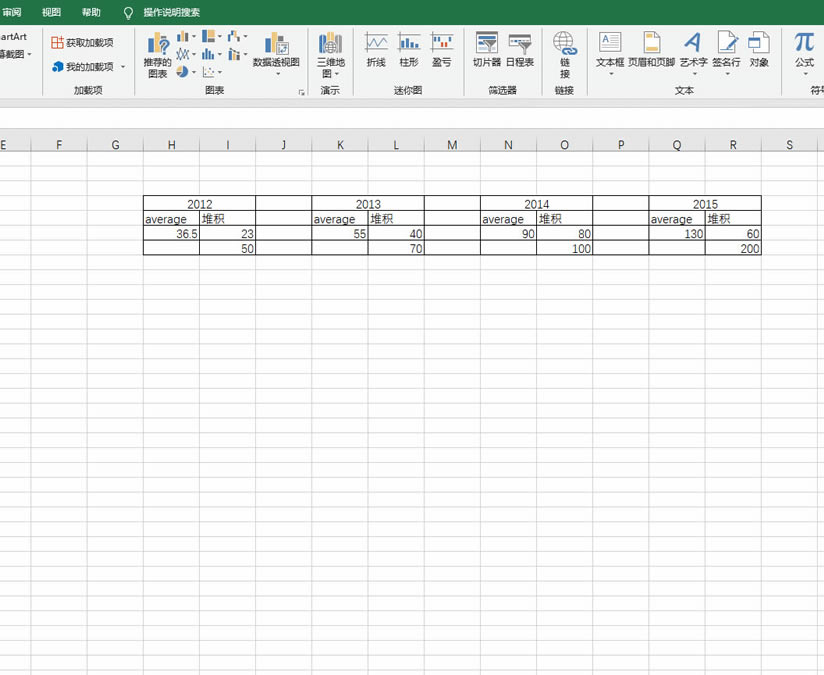 ?
?
然后把堆积的下半部分设置成透明色。并让两个柱子距离设置成零。
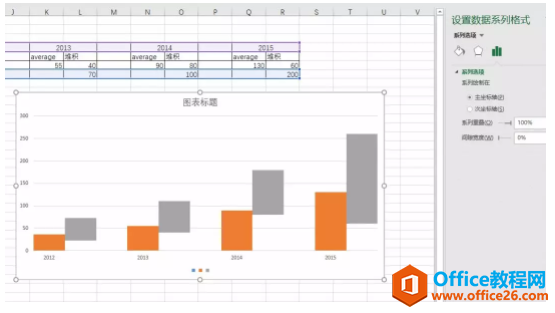 ?
?
接着用绘图工具,按住shift键盘绘制一个误差线表达图。
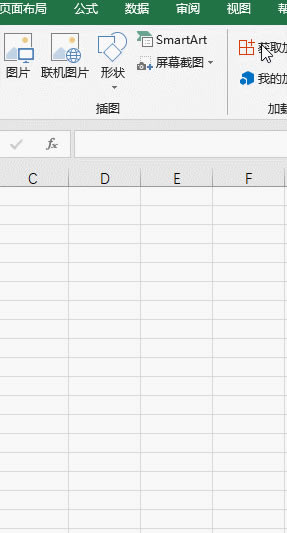 ?
?
然后组合一下,复制黏贴到图表里。
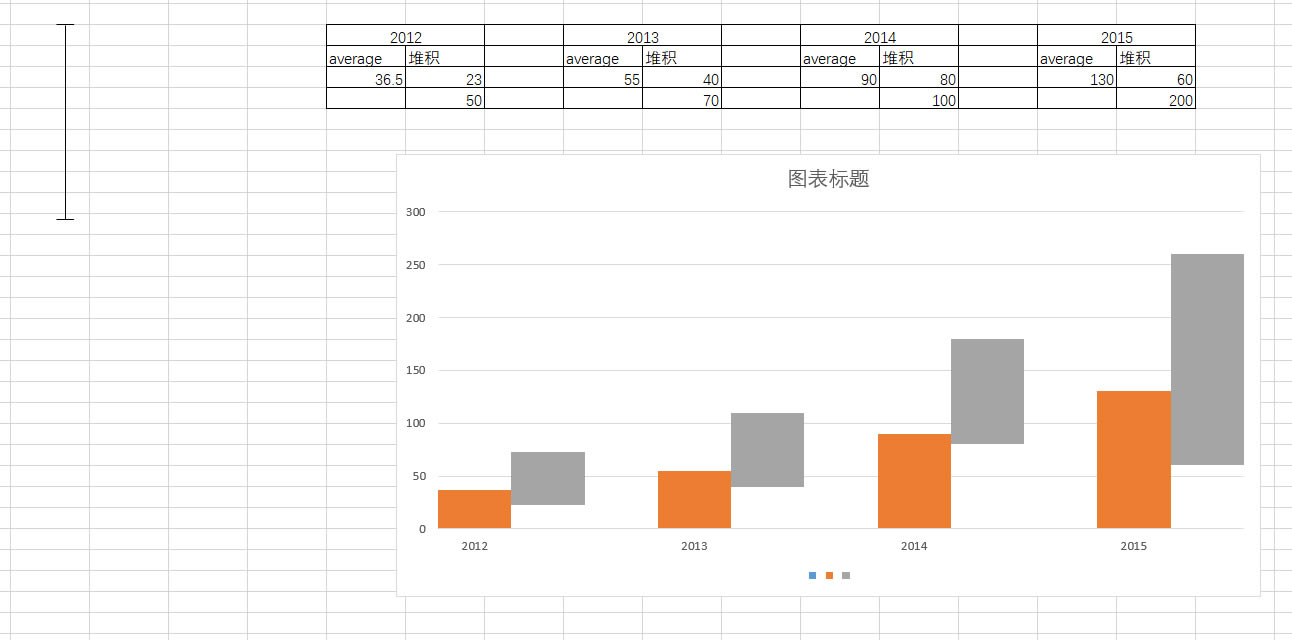
?在调整列宽,最后鼠标右键显示数据图标搞定。看动图操作:
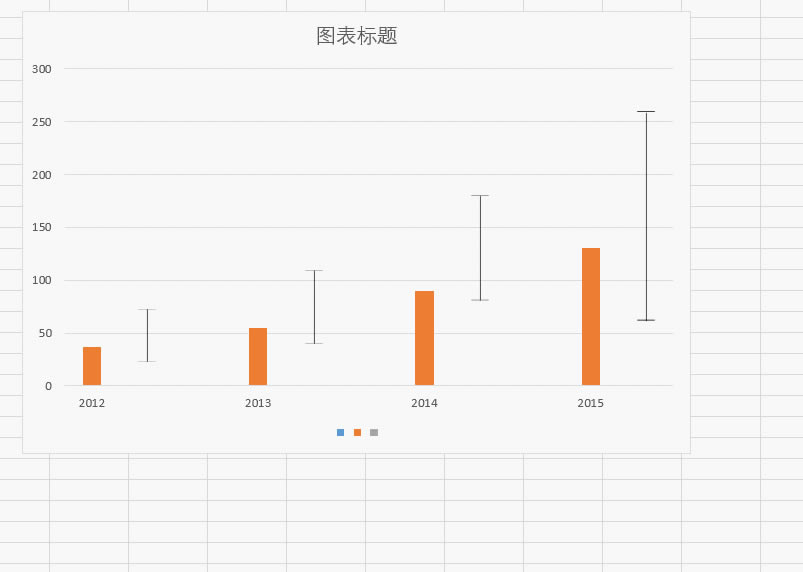 ?
?
最终效果如下:
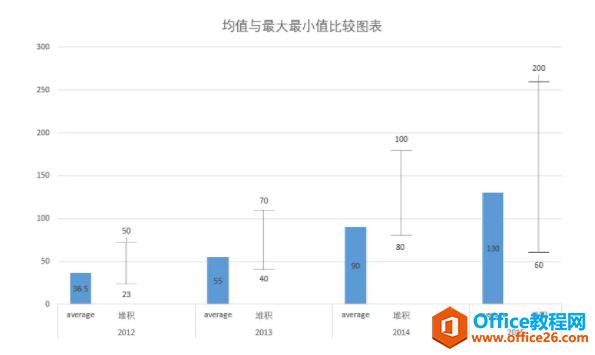
Excel整体界面趋于平面化,显得清新简洁。流畅的动画和平滑的过渡,带来不同以往的使用体验。
……